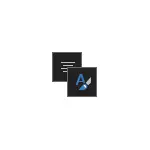
આ સરળ સૂચના, ઑફિસની ઘેરા અથવા કાળી ડિઝાઇનને કેવી રીતે સક્ષમ કરવું તે વિગતો, જે તરત જ તમામ માઇક્રોસોફ્ટ ઑફિસ પેકેજ પ્રોગ્રામ્સમાં લાગુ થાય છે. ઓફિસ 365, ઑફિસ 2013 અને ઑફિસ 2016 માં હાજર રહેવાની ક્ષમતા.
શબ્દ, એક્સેલ અને પાવરપોઇન્ટમાં ડાર્ક ગ્રે અથવા બ્લેક થીમ પર ફેરબદલ
ડાર્ક થીમ વિકલ્પોને સક્ષમ કરવા માટે (ડાર્ક ગ્રે અથવા બ્લેક માઇક્રોસોફ્ટ ઑફિસની પસંદગી પર ઉપલબ્ધ છે, કોઈપણ ઑફિસ પ્રોગ્રામ્સમાં, આ પગલાં અનુસરો:
- "ફાઇલ" મેનૂ આઇટમ, અને પછી "પરિમાણો" ખોલો.
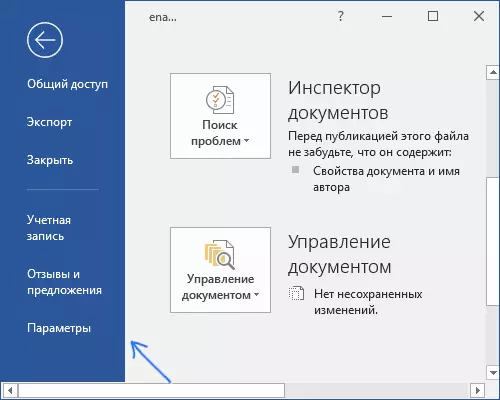
- ઑફિસ ટોપિકમાં "માઇક્રોસોફ્ટ ઑફિસની વ્યક્તિગત ગોઠવણી" માં સામાન્ય બિંદુએ, ઇચ્છિત વિષય પસંદ કરો. ડાર્ક ગ્રે અને "બ્લેક" ડાર્કથી ઉપલબ્ધ છે (બંને નીચે સ્ક્રીનશૉટમાં રજૂ કરવામાં આવે છે).
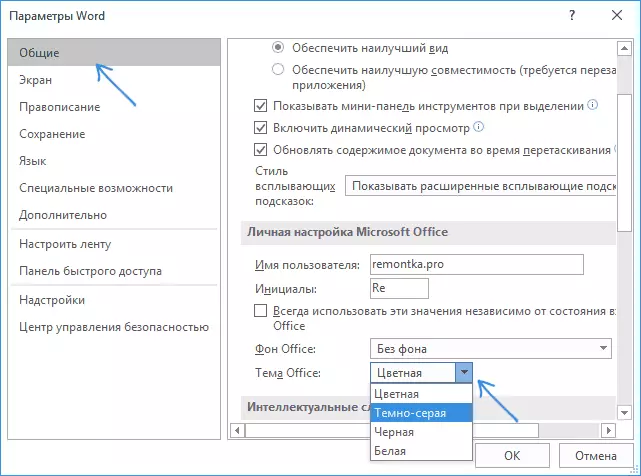
- ઠીક ક્લિક કરો જેથી સેટિંગ્સ પ્રભાવિત થાય.
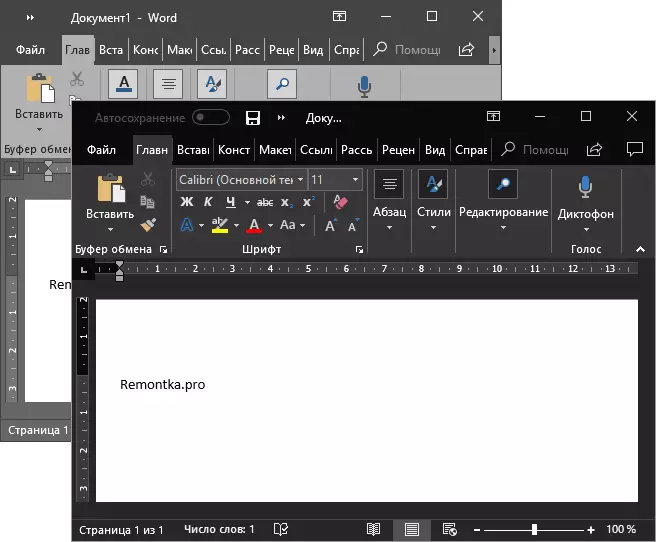
માઈક્રોસોફ્ટ ઑફિસ થીમ સેટિંગ્સ તરત જ તમામ ઑફિસ પેકેજ પ્રોગ્રામ્સમાં લાગુ કરવામાં આવે છે અને દરેક પ્રોગ્રામમાં ડિઝાઇનને સમાયોજિત કરવાની જરૂર નથી.
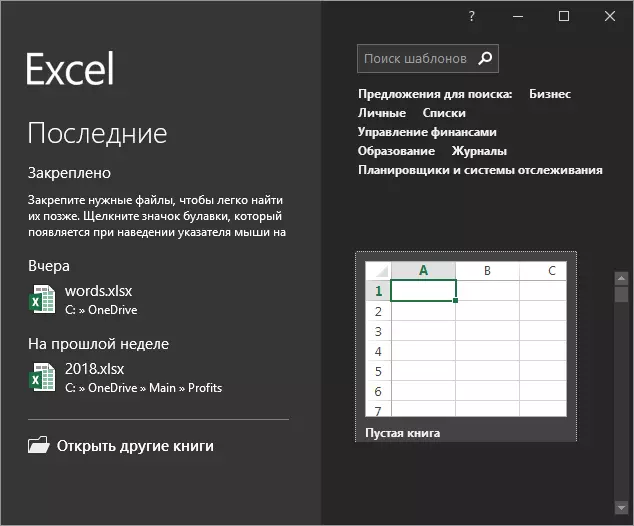
ઑફિસ દસ્તાવેજોના પૃષ્ઠો પોતાને સફેદ રહેશે, આ શીટ્સ માટે એક માનક ડિઝાઇન છે જે બદલાતી નથી. જો તમારે તમારા પોતાના પર ઑફિસ પ્રોગ્રામ્સ અને અન્ય વિંડોઝના રંગોને સંપૂર્ણપણે બદલવાની જરૂર છે, તો પરિણામો પ્રાપ્ત કરવામાં આવેલી સૂચનાને પ્રાપ્ત કરવાથી, સૂચનો વિન્ડોઝ 10 વિંડોઝની વિંડોઝ કેવી રીતે બદલવી તે સહાય કરશે.
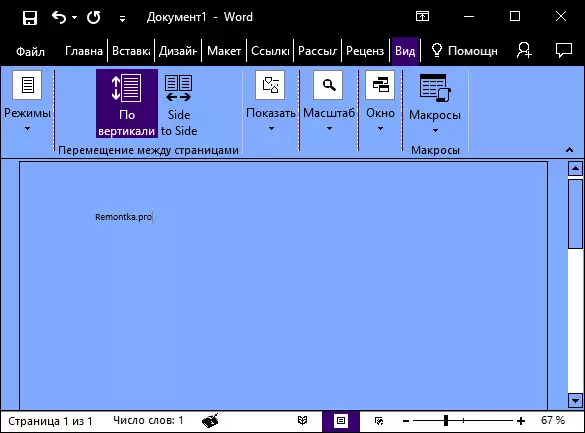
માર્ગ દ્વારા, જો તમને ખબર ન હતી, તો વિન્ડોઝ 10 ની ડાર્ક થીમ પ્રારંભમાં શામેલ કરી શકાય છે - પરિમાણો - વૈયક્તિકરણ - રંગો - ડિફૉલ્ટ એપ્લિકેશન મોડ પસંદ કરો - ડાર્ક. જો કે, તે ઇન્ટરફેસના બધા ઘટકો પર લાગુ નથી, પરંતુ ફક્ત પરિમાણો અને કેટલાક એપ્લિકેશનોમાં જ લાગુ પડે છે. અલગથી, ડાર્ક ટોપિક તરફ વળવું. ડિઝાઇન માઇક્રોસોફ્ટ એજ બ્રાઉઝર પરિમાણોમાં ઉપલબ્ધ છે.
